Comment faire une quittance de loyer rapidement et sans erreur ? c’est ce que nous allons voir ensemble, à l’aide de mon outil automatisé de quittance de loyer sur excel.
Vous en avez assez de faire vos quittances à la main ou sur des modèles de quittance de loyer en pdf et de passer des heures à faire votre gestion locative ?
Vous cherchez un outil facile à prendre en main et fiable pour créer vos quittances de loyer et les envoyer à vos locataires en quelques clics ?
J’ai créé l’outil de quittance de loyer automatisé sur Excel, qui va faciliter votre gestion locative et vous faire gagner un temps précieux ! D’ailleurs, c’est l’outil que j’utilise personnellement pour faire la gestion locative de mon immeuble de rapport.
Bonjour à tous, c’est Jonathan, j’espère que vous allez bien ? et aujourd’hui, je vais vous montrer comment faire une quittance de loyer à l’aide de mon outil Excel. Et, vous allez voir que faire sa gestion locative sur Excel a de nombreux avantages.
Avant de passer sur mon outil de gestion locative immobilier sur Excel. Voyons rapidement, à quoi sert une quittance de loyer et est-elle obligatoire ?
Premier point : Quittance de loyer : définition et obligations :
La quittance de loyer est un document que le propriétaire doit envoyer au locataire. Elle permet d’attester que le locataire à payer en intégralité le loyer et les charges prévu dans le contrat de location.
La quittance de loyer est un document obligatoire dans le cas où le locataire en fait la demande. Cette obligation est même inscrite dans l’article 21 de la loi du 06 juillet 1989.
Il faut savoir que même si vos locataires n’en font pas forcément la demande. Ils apprécient de recevoir une quittance de loyer chaque mois.
Leur envoyer une quittance permet donc, d’entretenir de bonnes relations avec ses locataires et leur montrer que l’on se soucie d’eux. Et pourtant, la majorité des propriétaires bailleurs n’envoie pas de quittance à leur locataire puisque c’est une tâche chronophage, ennuyeuse et répétitive.
Mais ça, c’était avant de découvrir mon outil de quittance de loyer automatisé sur Excel :

Sachez, également, qu’une quittance de loyer doit être remise gratuitement au locataire et qu’elle peut être envoyée par mail en pdf.
Et, ça tombe bien !
Puisque, mon outil Excel permet en un seul clic d’enregistrer les quittances de loyer en pdf sur son PC. Il ne restera plus alors qu’à les envoyer, par courriel, au locataire.
Deuxième point : Comment fonctionne l’outil de quittance de loyer sur Excel ?
Avant de prendre un exemple concret, pour bien comprendre comment fonctionne ce logiciel de gestion locative sur Excel. Je vais vous présenter rapidement les différents onglets de cet outil.
Le fichier de quittance de loyer sur Excel se compose des quatre onglets suivants :
- Onglet BASE PROPRIETAIRE : qui permet d’indiquer vos données en tant que propriétaire ;
- Onglet BASE LOCATAIRE : qui permet de renseigner les informations essentielles sur vos locataires ;
- BASE QUITTANCE : qui permet de faire les quittances de loyer facilement et rapidement ;
- QUITTANCE DE LOYER : qui permet de visualiser les quittances et de les enregistrer en pdf en un seul clic.
Pour bien utiliser le fichier automatisé de quittance de loyer sur Excel. Je vous ai fait un guide détaillé de 18 pages qui vous sera fournis avec cet outil.
D’ailleurs, cet outil ne va pas vous servir seulement à faire des quittances de loyer mais aussi à :
- suivre l’encaissement de vos loyers et avoir une vision d’ensemble de vos biens et de leurs occupants ;
- accéder à toutes les informations nécessaires au suivi comptable et fiscal de vos loyers ;
- télécharger vos quittances en PDF et les envoyer par courriel aux locataires ;
- calculer le montant du loyer en fonction des aides reçues (CAF), ou encore calculer le prorata de loyer dû en cours de mois (début et fin de bail).
Cet outil pratique et complet est vraiment très facile à prendre en main. Puisqu’il suffit de compléter les cellules jaunes et oranges sur les différents tableaux Excel pour faire ses quittances de loyer très facilement. De plus, il est 100% modifiable et 100% personnalisable. Ce qui permet d’adapter cet outil intelligent à vos besoins.
Si, vous souhaitez en savoir plus sur cette MACHINE A QUITTANCES. Il suffit de cliquer ici.
Passons maintenant à un exemple concret pour bien comprendre comment fonctionne cet outil de quittance de loyer. Nous verrons, comment remplir les différents onglets de ce logiciel de gestion locative sur Excel.
Troisième point : L’onglet Base propriétaire :

Sur ce premier onglet, il faut indiquer ses données personnelles en tant que propriétaire. On va donc compléter la civilité, le nom et prénom, l’adresse, le complément d’adresse, le code postal et la ville ou on habite. J’ai pris des données factices pour notre exemple.
Si vous n’avez rien à indiquer dans une cellule jaune, il faudra la laisser vide. Comme dans notre exemple ou il n’y a pas de complément d’adresse.
Quatrième point : L’onglet base locataire :
Cet onglet est une base de données sur vos locataires. Elle va vous être particulièrement utile pour retrouver les informations essentielles sur tous vos locataires comme la date d’entrée du locataire dans votre logement ou encore le loyer.

Sur la partie gauche du tableau excel :
Il faut compléter pour chaque locataire : le nom et prénom, le titre de civilité (à l’aide d’une liste déroulante), l’adresse, le complément d’adresse s’il y en a un, le code postal et la ville (qui correspond à l’adresse du bien loué), le téléphone et le mail du locataire.

Sur la partie droite du tableau excel :
Il faut compléter les informations relatives à la référence du lot, l’entrée du locataire et à sa sortie.
La référence du lot doit être unique puisqu’elle doit permettre d’identifier chaque lot précisément. Ce qui permettra de faire des filtres dans le tableau de l’onglet base quittance. Vous pouvez nommer, par exemple, le premier appartement « Appartement 1 », le deuxième appartement « Appartement 2 », etc…
Pour l’entrée du locataire, il faut indiquer la date de prise du bail, le montant du dépôt de garantie, le loyer mensuel hors charges et les charges locatives mensuelles. Vous allez retrouver toutes ses données dans le bail de location.
J’ai pris l’exemple d’un locataire que l’on va appeler « locataire 1 » qui va louer notre appartement à partir du 10/01/21 avec un dépôt de garantie de 500€ et un loyer de 525€ CC.
Pour la sortie du locataire, il faut indiquer la date de sortie et le dépôt de garantie qu’il faudra reverser au locataire. Tant que le locataire ne sera pas sorti, il faudra laisser ces cellules jaunes vides.
Cependant, pour l’exemple, j’ai déjà renseigné ses données. Le locataire 1 va sortir le 20/05/21 et on devra lui rembourser son dépôt de garantie de 500€.
Sur cet outil, vous pouvez avoir autant de locataire que vous le souhaitez. La seule limite c’est le nombre de ligne disponible sur une page Excel. Vous pouvez utiliser ce fichier soit en continue (c’est à dire, avoir le même fichier année après année) ou soit faire un fichier par année. C’est à vous de voir ce qui vous convient le mieux.

Cinquième point : L’onglet base quittance :

On arrive sur le tableau ou vous allez pouvoir gérer et créer vos quittances de loyers très facilement.
Dans ce tableau, il faut compléter les cellules jaunes et les cellules orange qui sont des listes déroulantes. Il ne faut pas toucher aux cellules bleues qui sont des données calculées et aux cellules grises qui ne sont pas à remplir.
On va faire les quittances de loyer pour le locataire 1, de son entrée dans le bien le 10/01/21 jusqu’à sa sortie le 20/05/21. Cela vous permettra, également, de constater que cet outil de quittance de loyer sur Excel est vraiment très facile à prendre en main et optimisé pour les loueurs.
On va sélectionner le locataire 1, et son statut. Il y a 3 statuts possibles pour un locataire sur cet outil :
- En cours de bail : qui correspond à un mois normal de loyer ;
- Entrée du Locataire : qui correspond à l’entrée du locataire ;
- Sortie Locataire : qui correspond à la sortie du locataire.
5.1 – L’entrée du locataire :

Pour la quittance N°1, on va choisir le statut : « entrée du locataire ».
Pour le loyer et les charges, on va devoir calculer un prorata puisque le locataire est entré en cours de mois.
Je vous ai mis deux calculettes sur la droite pour vous aider à calculer le prorata de loyer et de charge dû en cours de mois, uniquement en début et en fin de bail.
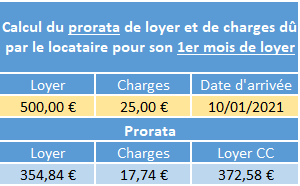
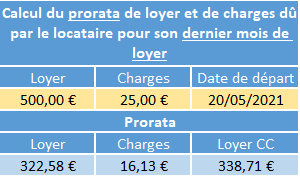
On va utiliser la première calculette qui permet de calculer le prorata à l’entrée du locataire. Il suffit d’indiquer le loyer hors charges, les charges mensuelles et la date d’entrée du locataire pour obtenir le prorata à indiquer dans le tableau des quittances. Un simple copier/coller en valeurs permet de reprendre les données facilement.
Pour la CAF, on ne va rien mettre. Ensuite, on va indiquer la date du paiement du loyer et la date de début de période au 10/01/21, qui correspond à la date d’entrée du locataire dans le logement. On peut voir que la date de fin de période du loyer et le dépôt de garantie sont repris automatiquement par l’outil. Il ne reste plus qu’à indiquer le mode de règlement du premier loyer. Ici, on va mettre en chèque.

Sur le premier mois de loyer, on peut voir que l’on va recevoir au total 872.58€.
5.2 – En cours de bail :

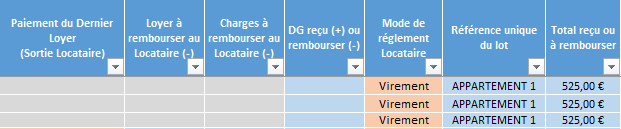
Pour la quittance N°2, on va recopier le nom du locataire. On va mettre le statut « en cours de bail », le loyer de 500€, les charges pour 25€, la date de règlement du loyer au 05/02/21, la période de début du loyer au 01/02/21 et le mode de règlement par virement.
Il faudra procéder de la même façon pour les quittances 3 et 4.
5.3 – La sortie du locataire :

Pour la quittance N°5 qui correspond à la sortie du locataire, on va indiquer le statut « sortie locataire ». Prenons l’hypothèse que le locataire à payer son dernier loyer à 100%, au lieu de payer son loyer au prorata. On va donc, renseigner le loyer de 500€, les charges de 25€, une date de paiement le 05/05/21 et la date de début de période le 01/05/21. On peut voir que la date de fin de période, qui correspond à la date de sortie, est reprise automatiquement puisqu’on la renseigner sur l’onglet « base locataire ».

Petite nouveauté par rapport aux autres lignes, il faut aussi indiquer la nature du dernier loyer. Pour information sur cet outil, il y a 3 options différentes pour la sortie d’un locataire : loyer payé à 100%, loyer payé au prorata et loyer imputé sur le dépôt de garantie (DG). La sortie des locataires est expliquée en détail, à l’aide d’exemple précis, dans le guide détaillé fournit avec cet outil Excel de gestion locative.
Dans notre exemple, on va donc indiquer « Loyer payé à 100% ». Vous pouvez voir que le logiciel de gestion locative sur Excel calcule automatiquement la part à rembourser au locataire y compris le dépôt de garantie. Pour finir, on va indiquer le mode de règlement du loyer par virement, la date à laquelle on va rembourser le trop verser et le dépôt de garantie au locataire le 20/05/21, ainsi que le mode de remboursement par chèque.
Cet outil tient compte de nombreuses situations pour vous permettre de faire vos quittances de loyer facilement et rapidement. N’oubliez pas que vous avez la possibilité de modifier et de personnaliser cet outil selon vos besoins.
Voyons maintenant le résultat final des quittances de loyer que cet outil va vous fournir.
Sixième point : Quittance de loyer :
Sur cet onglet, il n’y a rien à compléter. Il suffit de sélectionner le numéro de la quittance qui vous intéresse pour la vérifier et la sauvegarder sur votre PC en un seul clic.
On va prendre 3 exemples différents de quittance. La quittance N°1 pour l’entrée du locataire, la N°2 pour un mois normal de loyer et la N°5 pour la sortie du locataire. Cela vous permettra de voir le rendu final de ces trois exemples différents de quittance.
On peut voir que la quittance N°1 tient compte du versement du dépôt de garantie à l’entrée du locataire.
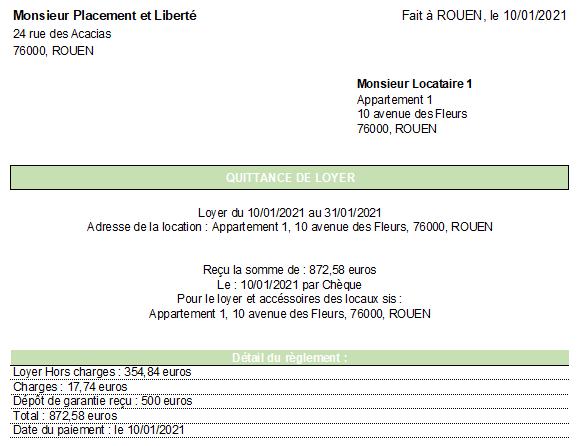
La quittance N°2 est une quittance de loyer normale d’un mois de mois de loyer classique.
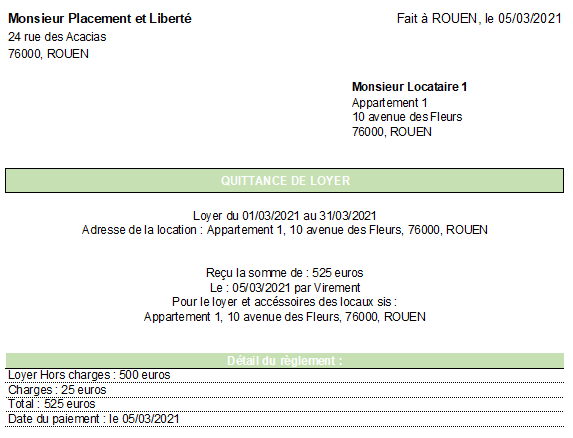
En revanche, la quittance N°5 tient compte de la sortie du locataire et des particularités liées à cette sortie. Lorsque le propriétaire doit rembourser quelque chose au locataire comme dans notre exemple. La quittance fait apparaitre le détail des sommes à rembourser.
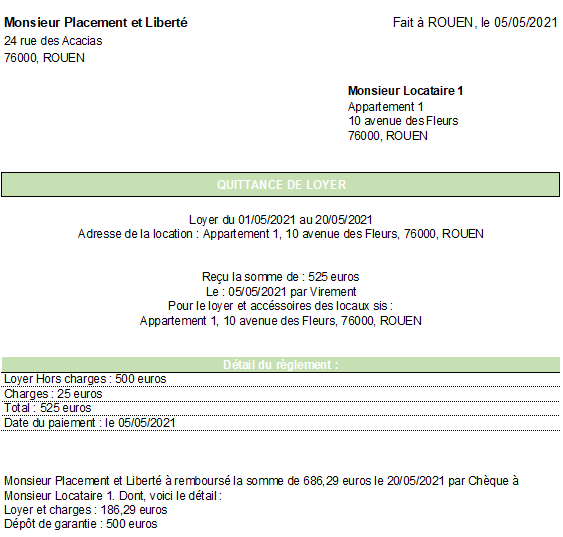
Pour enregistrer une quittance de loyer en PDF, il suffit de cliquer sur le bouton « Créer PDF quittance » et la quittance sera enregistrer sur votre PC à l’endroit de votre choix.
Je pense que vous savez tout sur cet outil de gestion locative sur Excel très simple à utiliser, complet et surtout, FIABLE.
Si vous voulez gagner du temps sur la gestion de vos quittances et automatiser cette tâche chronophage et ennuyeuse…
Il suffit de cliquer sur le bouton ci-dessous :

Voilà, j’espère que cet outil facilitera autant votre gestion locative que la mienne ! N’hésitez pas à partager en commentaire, vos remarques sur cet outil de quittance de loyer sur Excel.
En attendant, je vous dis à bientôt sur Placement et Liberté !
Jonathan


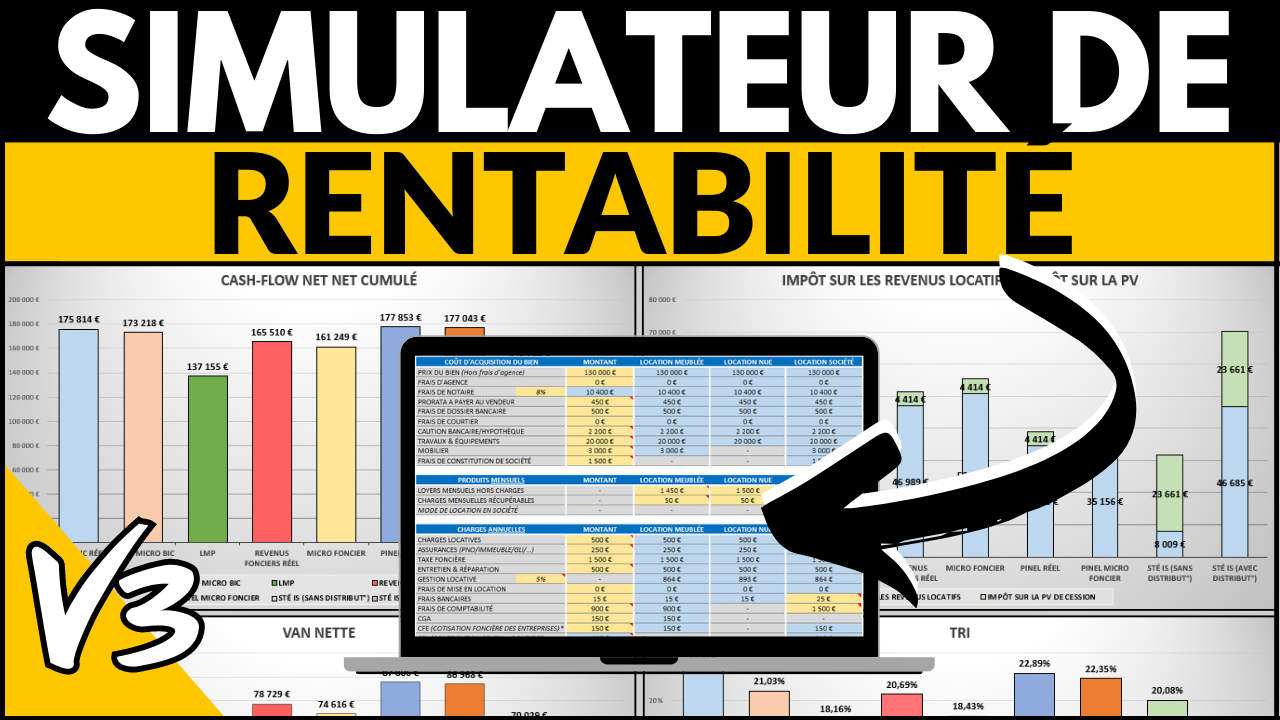


Accédez à l’outil de quittance automatisé sur Excel pour faire vos quittances comme un pro : https://placementetliberte.fr/quittance-de-loyer
Je viens de découvrir ton outil et il est au TOP pour gérer mes locations.
Merci Anthony.
je suis très content que cet outil de quittance vous soit aussi utile qu’à moi !